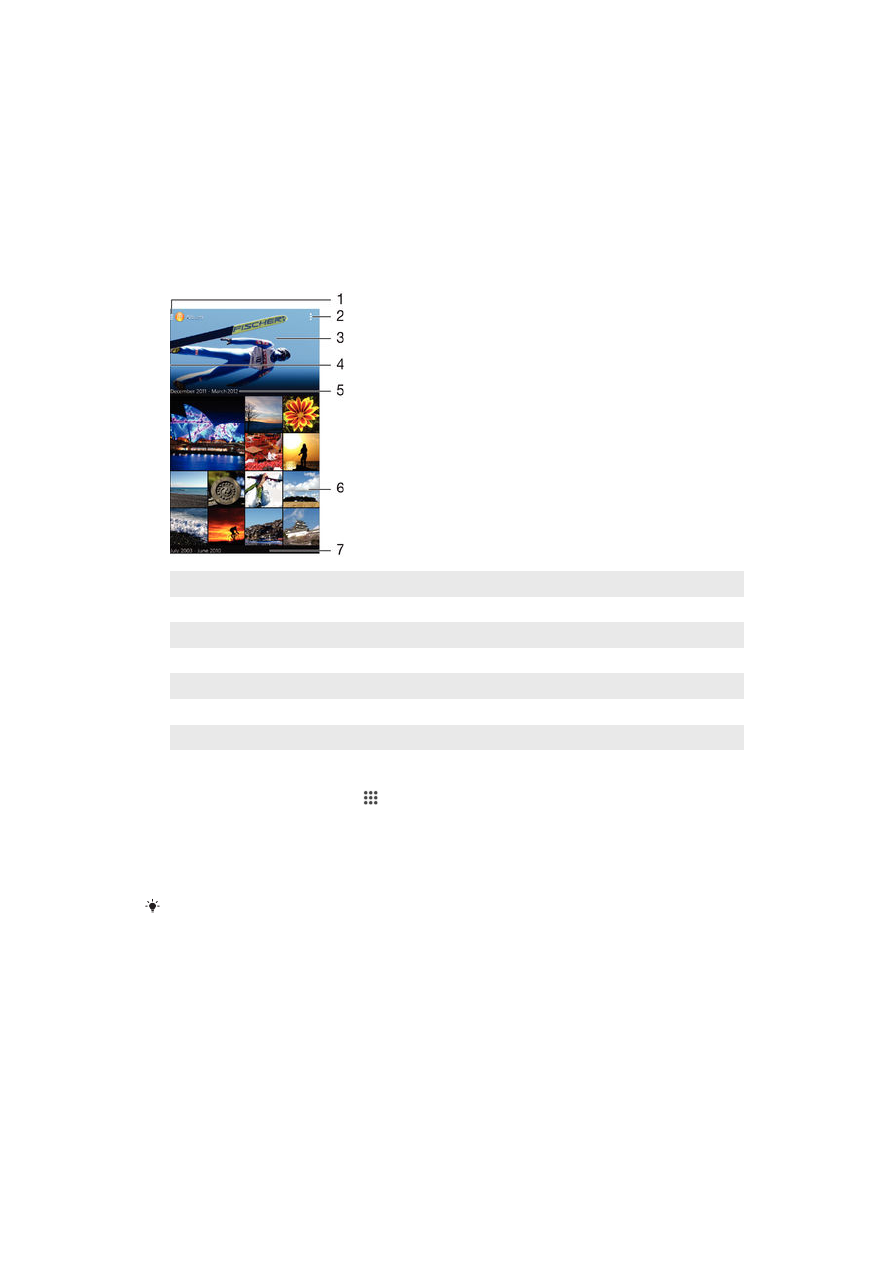
Προβολή φωτογραφιών και βίντεο
Χρησιμοποιήστε την εφαρμογή «Άλμπουμ» για προβολή φωτογραφιών και αναπαραγωγή βίντεο που
έχετε τραβήξει με την κάμερά σας ή για προβολή παρόμοιου περιεχομένου που έχετε αποθηκεύσει στη
συσκευή σας. Όλες οι φωτογραφίες και όλα τα βίντεο παρουσιάζονται στην οθόνη σε πλέγμα με
χρονολογική σειρά.
1
Πατήστε το εικονίδιο για να ανοίξετε το μενού αρχικής οθόνης της εφαρμογή «Άλμπουμ»
2
Προβάλετε τις επιλογές του μενού
3
Επιλέξτε την προβολή ενός slideshow με όλες τις εικόνες σας ή με όσες προσθέσατε στα αγαπημένα
4
Σύρετε το αριστερό άκρο της οθόνης προς τα δεξιά για να ανοίξετε το μενού αρχικής οθόνης της εφαρμογής «Άλμπουμ»
5
Η ημερομηνία των στοιχείων της ομάδας
6
Πατήστε μια φωτογραφία ή ένα βίντεο για να τα προβάλετε
7
Πραγματοποιήστε κύλιση προς τα επάνω ή προς τα κάτω για να προβάλετε το περιεχόμενο
Για να προβάλετε φωτογραφίες και βίντεο
1
Από την Αρχική οθόνη, πατήστε το .
2
Βρείτε και πατήστε το στοιχείο Άλμπουμ.
3
Πατήστε μια φωτογραφία ή ένα βίντεο για να τα προβάλετε.
4
Αγγίξτε απαλά την οθόνη προς τα αριστερά για να προβάλετε την επόμενη φωτογραφία ή βίντεο.
Αγγίξτε απαλά την οθόνη προς τα δεξιά για να προβάλετε την προηγούμενη φωτογραφία ή
βίντεο.
Εάν ο προσανατολισμός της οθόνης δεν αλλάξει αυτόματα όταν γυρίσετε τη συσκευή σας στο
πλάι, μαρκάρετε το πλαίσιο ελέγχου Αυτόματη περιστροφή οθόνης στη διαδρομή Ρυθμίσεις
>
Οθόνη.
Για να αλλάξετε το μέγεθος των μικρογραφιών
•
Κατά την προβολή μικρογραφιών φωτογραφιών και βίντεο στην εφαρμογή Άλμπουμ,
απομακρύνετε τα δύο δάκτυλά σας για μεγέθυνση ή ενώστε τα για σμίκρυνση.
Για να κάνετε ζουμ σε μια φωτογραφία
•
Κατά την προβολή μιας φωτογραφίας, απομακρύνετε τα δύο δάκτυλά σας για μεγέθυνση ή ενώστε τα
για σμίκρυνση.
86
Το παρόν αποτελεί μια προσαρμοσμένη μορφή αυτής της έκδοσης για το Internet. © Εκτυπώστε μόνο για ιδιωτική χρήση.
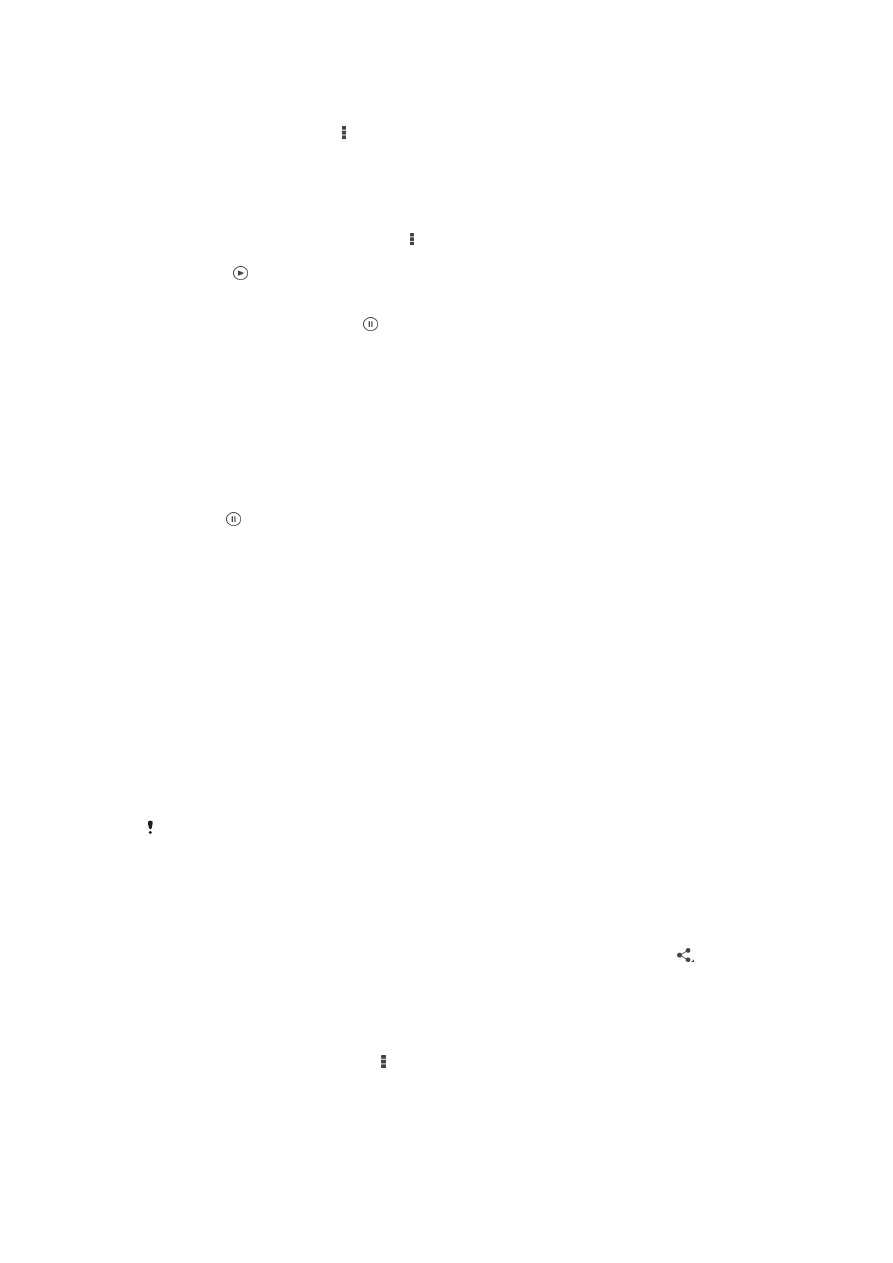
Για να παρακολουθήσετε ένα slide show των φωτογραφιών σας
1
Κατά την προβολή μιας φωτογραφίας, πατήστε την οθόνη για να εμφανιστούν οι γραμμές
εργαλείων και ύστερα πατήστε > Slideshow για να αρχίσει η αναπαραγωγή όλων των
φωτογραφιών ενός άλμπουμ.
2
Πατήστε μια φωτογραφία για να τερματίσετε το slide show.
Για να παρακολουθήσετε ένα slideshow των φωτογραφιών σας με μουσική
1
Κατά την προβολή μιας φωτογραφίας, πατήστε την οθόνη για να παρουσιαστούν οι γραμμές
εργαλείων και ύστερα πατήστε τις επιλογές > SensMe™ slideshow.
2
Επιλέξτε τη μουσική και το θέμα που θέλετε να χρησιμοποιήσετε για το slideshow και ύστερα
πατήστε το . Η εφαρμογή «Άλμπουμ» αναλύει τις φωτογραφίες σας και χρησιμοποιεί
δεδομένα μουσικής SensMe™ για την αναπαραγωγή ενός slideshow.
3
Για προσωρινή διακοπή (παύση) της αναπαραγωγής, πατήστε την οθόνη για να εμφανιστούν τα
χειριστήρια και ύστερα πατήστε το .
Για να αναπαραγάγετε ένα βίντεο
1
Στην εφαρμογή «Άλμπουμ», βρείτε και πατήστε το βίντεο που θέλετε να αναπαραγάγετε.
2
Πατήστε Ταινίες > Μόνο μία φορά.
3
Αν δεν εμφανίζονται τα χειριστήρια αναπαραγωγής, πατήστε την οθόνη για να τα εμφανίσετε.
Για να αποκρύψετε τα χειριστήρια, πατήστε πάλι την οθόνη.
Για να διακόψετε προσωρινά ένα video
1
Κατά την αναπαραγωγή ενός video, χτυπήστε την οθόνη για να εμφανιστούν τα στοιχεία
ελέγχου.
2
Χτυπήστε .
Για να κάνετε γρήγορη αναπαραγωγή ενός βίντεο προς τα εμπρός και προς τα πίσω
1
Κατά την αναπαραγωγή ενός video, χτυπήστε την οθόνη για να εμφανιστούν τα στοιχεία
ελέγχου.
2
Σύρετε τον δείκτη της γραμμής προόδου προς τα αριστερά για επαναφορά ή προς τα δεξιά για
γρήγορη προώθηση.
Για να προσαρμόσετε την ένταση του ήχου ενός βίντεο
•
Πιέστε το πλήκτρο της έντασης.